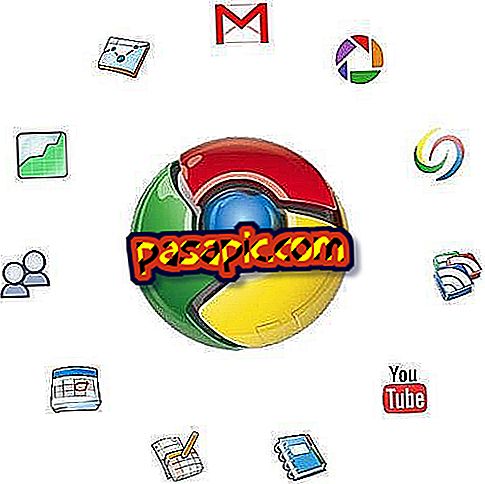Come cercare una parola in Word 2010

Devi trovare una parola specifica in un documento di Word, ma ti rendi conto che ha troppe pagine. Cosa stai facendo? Supponiamo che non vogliate passare ore a leggere finché non trovate tutte le volte che il termine appare nel testo, ma cercherete una soluzione più rapida e semplice. Beh, la verità è che esiste e in questo articolo spieghiamo passo dopo passo e in dettaglio come trovare una parola in Word 2010.
Passi da seguire:1
Cercare una parola in Word può sembrare un compito molto semplice quando il documento è breve o il termine in questione viene ripetuto un paio di volte; Tuttavia, in quei casi in cui è necessario individuare una parola o un'espressione in un file lungo, questo strumento è il più appropriato per raggiungerlo facilmente e rapidamente.
Quindi, come sarà evidente, il primo passo sarà aprire Microsoft Word 2010 e accedere al documento in questione in cui si desidera trovare una parola, attraverso il menu File / Apri e selezionando la posizione del file.

2
Ci sono due metodi attraverso i quali aprire la funzionalità di trovare le parole in Word, quindi il primo sarà assicurarsi di essere nella scheda 'Home' e andare all'opzione che appare nell'angolo destro dello schermo. È un'icona con il binocolo e la parola "Cerca" ; Se fai clic direttamente sul pulsante, accederai direttamente alla semplice ricerca di Microsoft Word, anche se puoi anche fare clic sulla freccia accanto ad essa per selezionare la ricerca avanzata.

3
L'altro modo di cercare una parola è ancora più veloce, devi solo ricordare la scorciatoia: CTRL + B, cioè dovrai premere i tasti "Control" e la lettera "B" allo stesso tempo. In entrambi i casi vedrai che sulla sinistra dello schermo è stato aperto un menu attraverso il quale puoi cercare la parola che devi trovare. Per memorizzarlo, pensa che la chiave che dovresti ricordare sia l'iniziale di ciò che vuoi fare: "B" di "ricerca".

4
Supponiamo che - nel nostro caso - vogliamo cercare la parola "gymkana", dovremo solo scriverla nella casella di testo e apparirà automaticamente evidenziata tutte le volte che questo termine è stato scritto nel documento. Oltre a essere contrassegnati in giallo in tutto il testo, vedrai anche le frasi nel menu a sinistra.

5
Allo stesso modo, nel caso in cui si desideri sostituire tutte quelle parole con un nuovo termine o espressione, non sarà necessario impostare se stessi l'attività di farlo manualmente, ma Word 2010 ha anche un'opzione automatica per esso. Devi solo premere il pulsante che si trova appena sotto il precedente, cioè nell'angolo in alto a destra in cui si dice 'Sostituisci' o premi la scorciatoia da tastiera: CTRL + L.

6
Ora vedrai che una finestra di dialogo pop-up è stata aperta sopra il testo dove puoi scrivere la parola originale e quella con cui vuoi sostituirla nel tuo documento di Word. Seguendo il nostro esempio, supponiamo che "gymkana" vogliamo sostituirlo nell'intero testo con "yincana".

7
Se fai clic su "Sostituisci", verrà eseguita solo la sostituzione del termine che hai selezionato in quel momento. Premendo il pulsante "Sostituisci tutto", Word localizzerà automaticamente tutte le parole che corrispondono esattamente a quella che hai scritto nella casella di testo e la sostituirà con quella che hai inserito. Una volta terminata la sostituzione, verrà visualizzato un messaggio con il numero totale di sostituzioni apportate.
E pronto!